ユーザーフォームを別ファイルに保存する
作成したユーザーフォームは VBA のプログラムと同じように作成したブックを保存すれば保存されますが、ユーザーフォームだけを別のファイルとして保存しておくことができます。保存したユーザーフォームは別のブックから読み込むこともできます。ここでは Excel で作成したユーザーフォームを別のファイルに保存したり読み込んだりする方法について解説します。
(Last modified: )
ユーザーフォームが含まれるブックを保存する
VBA のプログラムでユーザーフォームを作成した場合、 VBA のプログラムが含まれるブックを保存する場合と同じように保存すればユーザーフォームも保存されます。例えば Visual Basic Editor の画面から行う場合は「ファイル」をクリックし、表示されたメニューの中から「(ブック名)を上書き保存」をクリックしてください。
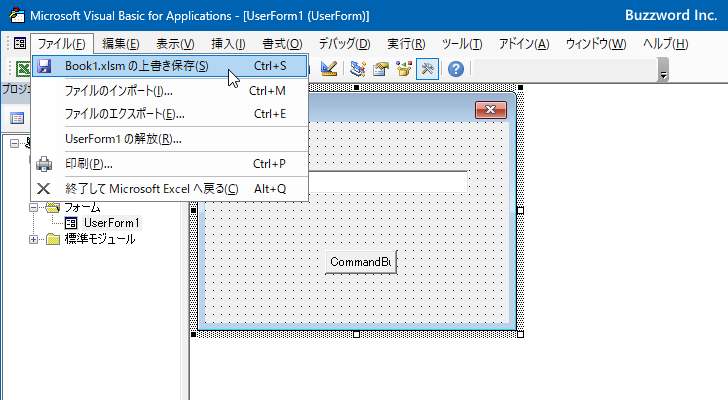
注意点としては「ファイルの種類」として「Excel マクロ有効ブック (*.xlsm)」を選択して保存してください。
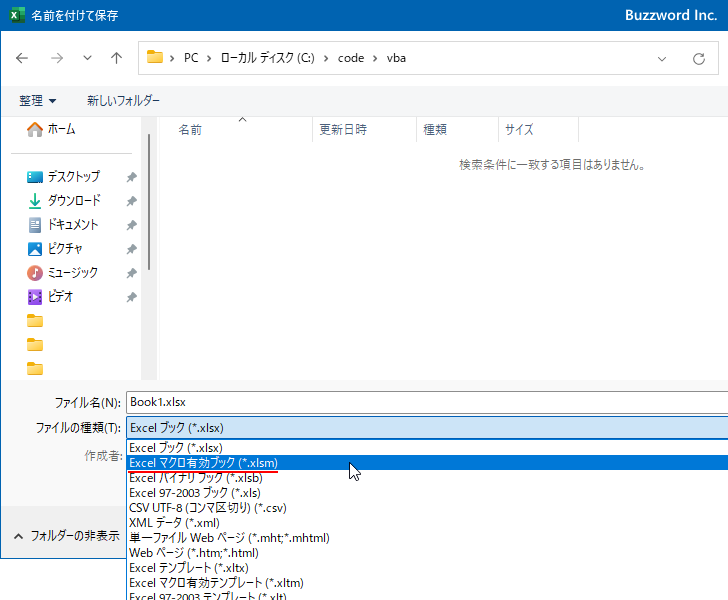
VBA が含まれるブックを保存する詳しい手順については「VBAプログラムをマクロ有効ブックとして保存する」を参照されてください)。
ユーザーフォームを別ファイルに保存する
ユーザーフォームだけを別のファイルに分けて保存することもできます。まず保存するユーザーフォームをプロジェクトエクスプローラーで選択してください。

「ファイル」の中の「ファイルのエクスポート」をクリックしてください。
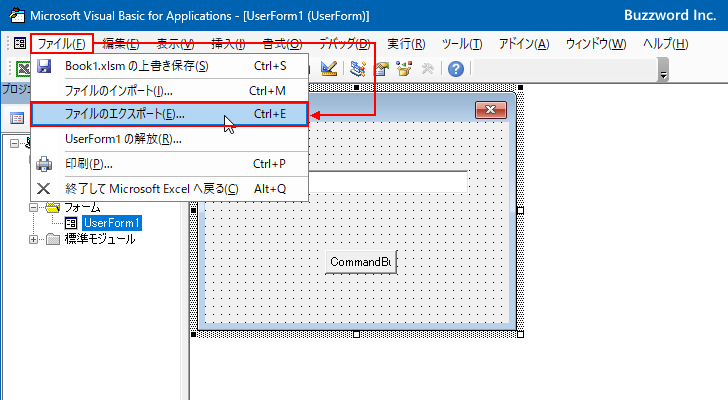
ファイル選択ダイアログが表示されます。任意の場所を選択しファイル名を指定して下さい。このとき拡張子が「フォームモジュール(*.frm)」になっていることを確認してください。
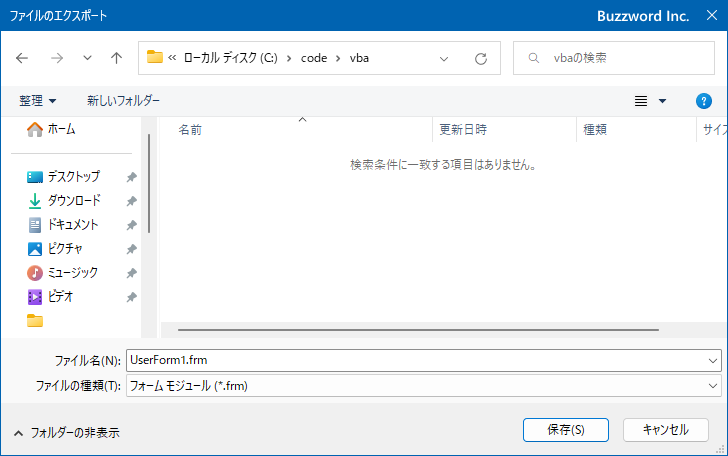
フォームを保存すると拡張子が .frm のファイルと .frx のファイルの 2 つが作成されます。

保存したユーザーフォームを別のブックでインポートする
ユーザーフォームを別のファイルに保存した場合、別のブックからユーザーフォームをインポートして使用することができます。新しいブックを作成し、そのあとで Visual Basic Editor を起動します。


「ファイル」の中の「ファイルのインポート」をクリックしてください。
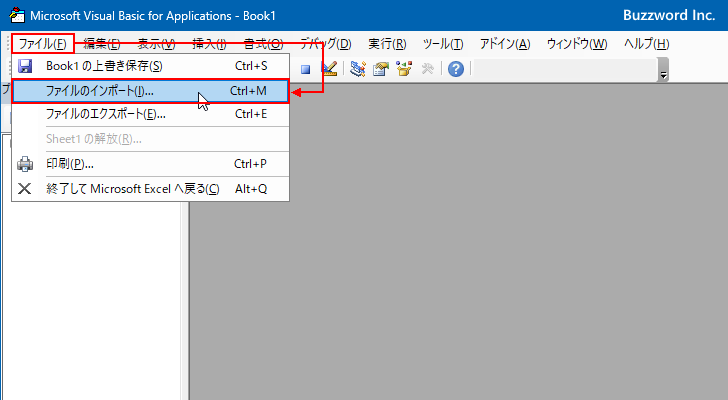
ファイル選択ダイアログが表示されるので、インポートするユーザーフォームのファイルを選択し「開く」をクリックしてください。
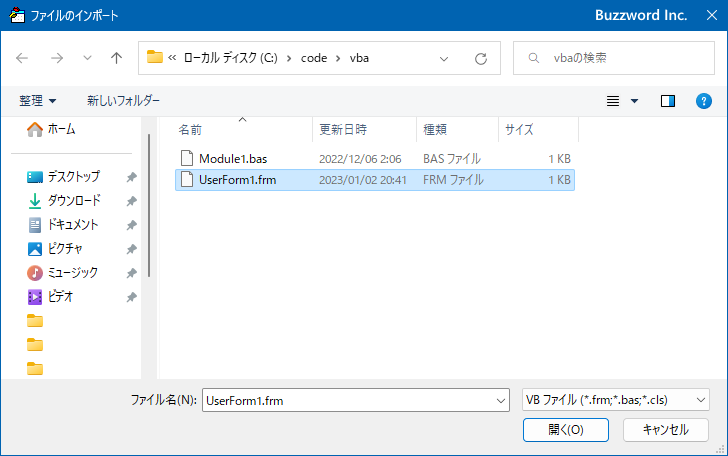
保存されていたユーザーフォームをインポートすることができました。

-- --
Excel で作成したユーザーフォームを別のファイルに保存したり読み込んだりする方法について解説しました。
( Written by Tatsuo Ikura )

著者 / TATSUO IKURA
これから IT 関連の知識を学ばれる方を対象に、色々な言語でのプログラミング方法や関連する技術、開発環境構築などに関する解説サイトを運営しています。